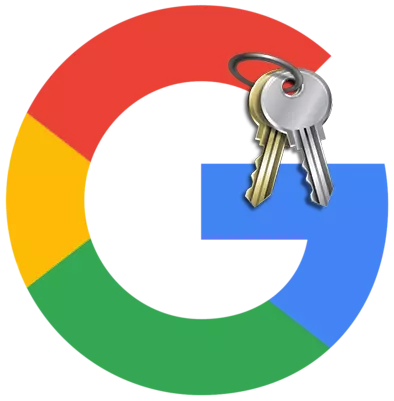
Hesabınızdan Google'daki şifre yeterince güvenilir görünmüyorsa veya başka bir nedenden dolayı önemsiz hale gelse de, kolayca değiştirilebilir. Bugün nasıl yapacağımızla ilgileneceğiz.
Google Hesabı için yeni bir şifre kurun
Geçerli şifreyi Google hesabından değiştirmek için aşağıdakileri yapmanız gerekir:
- Hesabınıza devam edin.
Devamını oku: Google Hesabı'na nasıl giriş yapılır
- Ekranın sağ üst köşesinde ve görünen pencerede, profil görüntüsü (veya AVATAR takılı değilse) ile yuvarlak düğmeye tıklayın. Google Hesabı düğmesine tıklayın.
- Açılan sayfanın sol tarafında, güvenlik bölümüne tıklayın. İçinde, "Google Hesabına Oturum Aç" olarak adlandırılan bloğu bulun ve "Şifre" dizgisini tıklayın.
- Bir sonraki pencerede, geçerli şifrenizi girin.
- Yeni şifrenizi üst dizgiye girin ve altta onaylayın. Minimum şifre uzunluğu 8 karakterdir. Böylece şifre daha güvenilirdir, Latin alfabesinin harflerini ve sayıları kullanın.
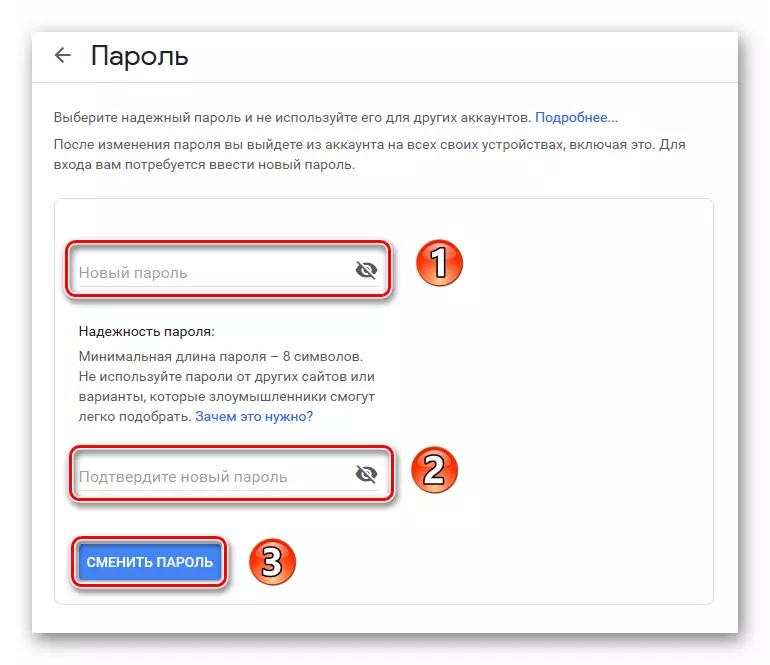
Giriş şifrelerini kolaylaştırmak için, görünür yazdırılan karakterler yapabilirsiniz (varsayılan olarak gizlenir). Bunu yapmak için, şifrenin sağına çapraz gözler şeklinde piktogramı tıklamanız yeterlidir.
Girdikten sonra "Şifreyi Değiştir" düğmesini tıklayın.
- Güvenlik bölümündeki "Çift Adım Doğrulama" na tıklayın.
- Telefon numaranızı girin ve onay türünü veya SMS'i seçin. Sonra "Şimdi Deneyin."
- Telefonunuza gelen onay kodunu SMS yoluyla girin veya arama sırasında dikte edildi. "Sonraki" ve "Etkinleştir" i tıklayın.
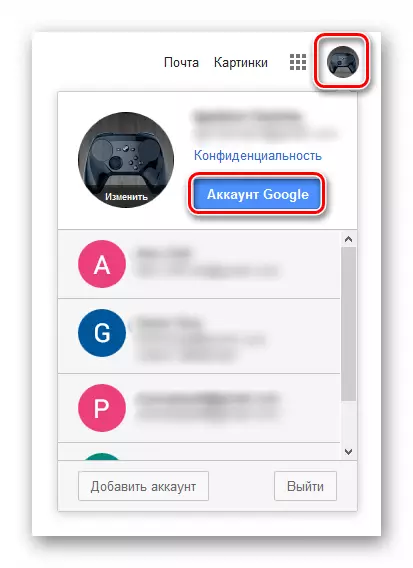


İki aşamalı kimlik doğrulama
Hesabınızın girişini daha güvenli hale getirmek için, iki aşamalı kimlik doğrulaması kullanın. Bu, şifreyi girdikten sonra, sistem telefon girişinin bir onayını gerektireceği anlamına gelir.
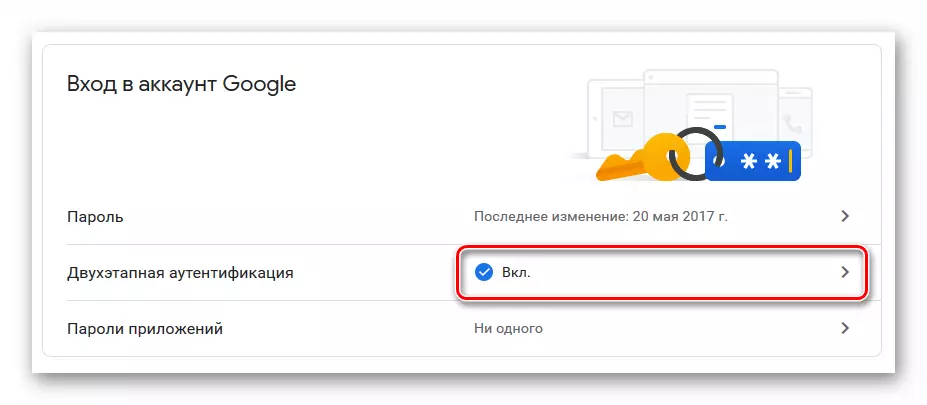

Böylece, hesabınızın güvenlik seviyesi geliştirilecektir. Ayrıca, güvenlik bölümünde iki adımlı kimlik doğrulamasını da yapılandırabilirsiniz.
Yukarıda açıklanan eylemleri gerçekleştirdikten sonra, geçerli şifreyi Google hesabından değiştirebilir, ayrıca ek bir koruma seviyesi sağlayabilirsiniz.
